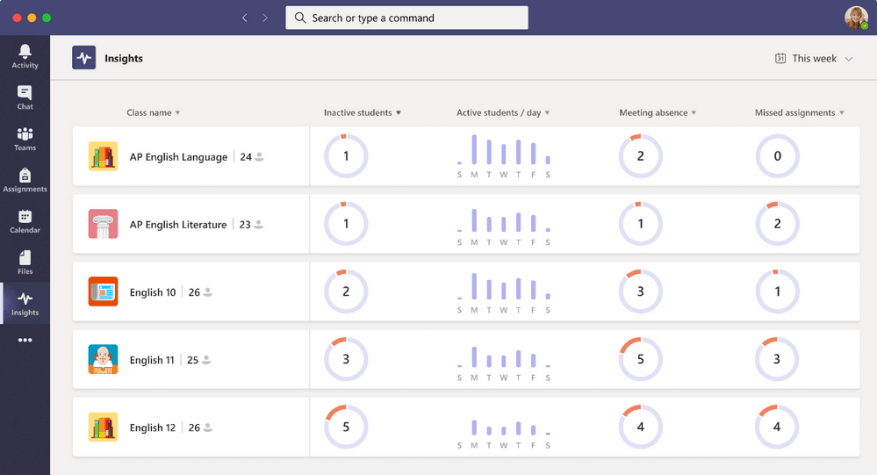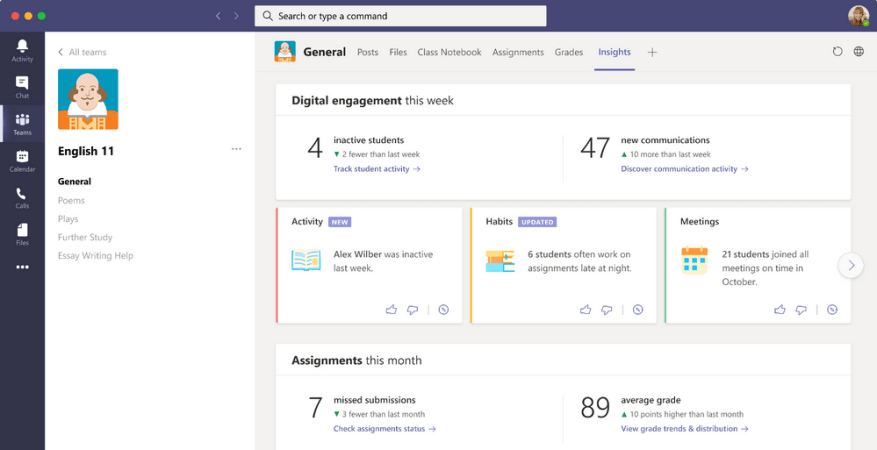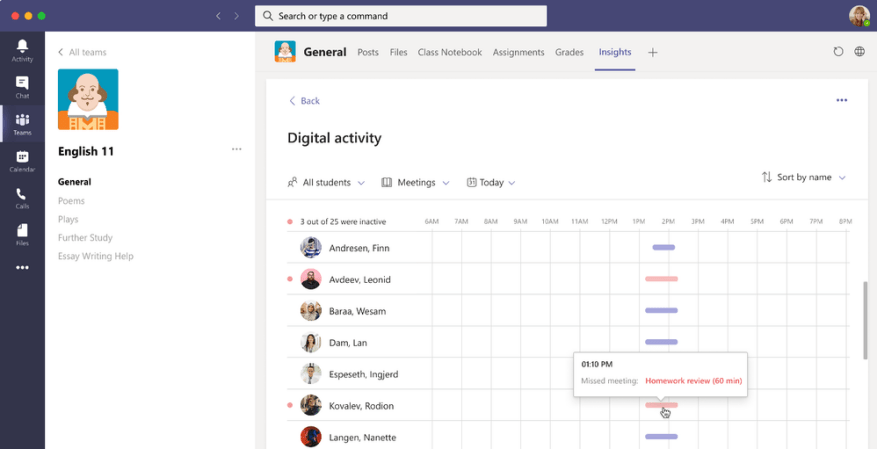Con la pandemia de COVID-19 aún en curso, las escuelas dependen una vez más (o en algunos casos todavía) del aprendizaje remoto. En comparación con el aprendizaje tradicional, existen desventajas obvias, y una de ellas es la participación de los estudiantes. A veces, es posible que los estudiantes no se sientan tan inmersos en el contenido que está compartiendo, pero Teams puede ayudar. He aquí un vistazo a cómo puede aumentar su compromiso dentro de Teams.
Sugerencia 1: use información en Teams
Parte del problema con el aprendizaje remoto es que no siempre puede «ver» las reacciones de sus estudiantes a sus conferencias durante clases específicas. A veces, algunas clases pueden ser más «divertidas» o más atractivas que otras. Por lo general, puede hacer esto juzgando la sala, o el idioma de los estudiantes en la vida real, o la asistencia a una clase. Bueno, ¿sabía que Teams se lo pone fácil virtualmente con la aplicación Insights?
Para usar Insights en Teams, solo necesita agregar la aplicación a Teams haciendo clic aquí. Luego, cuando esté en Teams, haga clic en . . . más menú y elige perspectivas. Una vez agregada, puede anclar la aplicación y hacer clic en ella para abrirla. Podrás ver algunas estadísticas de cada una de tus clases. Estos incluyen estudiantes inactivos, estudiantes activos por día, ausencias de reuniones y cuántas tareas perdidas hubo en una clase específica. Incluso habrá algunas ideas específicas sobre cómo le está yendo a una clase. También podrá ver cosas como la actividad de los estudiantes, las calificaciones, las reuniones, las comunicaciones y las entregas perdidas. Como maestro, todo esto lo ayudará a encontrar qué clase necesita más atención.
Consejo 2: Profundice en el comportamiento de los estudiantes
Otro problema con el aprendizaje remoto es que no puede ver el comportamiento de un estudiante durante las clases. En el aprendizaje real, puede saber quién llega temprano, quién llega tarde, quién llega a tiempo y quién está trabajando en una tarea específica en cualquier momento.Bueno, Teams también puede ayudar con eso.
Como parte de la información de Teams mencionada anteriormente, puede consultar las tarjetas destacadas. Estas tarjetas pueden mostrar actividades en el salón de clases que de otro modo podría haberse perdido. Podrá echar un vistazo al comportamiento de los estudiantes. Por ejemplo, puede ver cuántos estudiantes estuvieron ausentes en una semana determinada para una reunión y si un estudiante está trabajando antes o después de lo habitual. Incluso puede hacer clic en la tarjeta con el pulgar hacia arriba para ver más, o pasar el cursor sobre el texto en negrita o el número para ver más nombres de estudiantes. Incluso hay una función que le permite ver el informe de actividad digital filtrado, también para ese comportamiento.
Consejo 3: Revise la actividad de los estudiantes y los comportamientos de clase
En tercer lugar en nuestra lista hay algunos temas obvios de preocupación. Como maestro, es probable que desee ver la actividad general y los comportamientos de clase de su estudiante. Esto le ayuda a decidir cómo planificar sus lecciones y cómo adaptar el plan de estudios para satisfacer las necesidades de los estudiantes. Bueno, de nuevo, gracias a las ideas, Teams está aquí para ayudar.
En primer lugar, puede ver cómo un estudiante usa Teams para sus clases o cursos haciendo clic en los estudiantes inactivos de una clase desde el carril izquierdo en la aplicación de información. También puede hacer clic rastrear la actividad del estudiante desde la página principal, también, también. Esto lo llevará a la vista de actividad digital. Donde puede ver cómo un estudiante abrió un archivo, cuántas publicaciones hizo y cuántas reacciones dio.
Además, también puede profundizar en el comportamiento general de su clase. Esto se conoce como comportamiento síncrono. Para hacer esto, visite la pestaña Insights y luego vaya al informe de actividad digital. Luego, haga clic en Todas las actividades y entonces Reuniones. Desde allí, puede seleccionar un estudiante específico o un período de tiempo. Simplemente coloque el cursor sobre las barras para ver un vistazo del comportamiento de los estudiantes. Cosas codificadas por colores de Microsoft para usted. Si ve una barra roja, ese estudiante se perdió una reunión.Mientras tanto, si ve un punto rojo junto al nombre, eso significa que no estaban activos durante el tiempo de la reunión.
¡Otros consejos!
Estos son solo algunos consejos sobre cómo puede aprovechar Teams al máximo y ayudar a impulsar su participación en el aula en línea. Por supuesto, también hay muchas otras formas. Puede intentar usar el modo Juntos, que coloca a sus alumnos en un auditorio virtual, y también puede consultar el Centro de educadores de Microsoft para obtener más información. Microsoft tiene muchas herramientas y está aquí para ayudar.